Application Integration でサポートされているコネクタをご覧ください。
実行ログを表示する
Application Integration では、統合が実行されるたびに実行ログメッセージが生成されます。ログメッセージには、統合の各ステップのステータスの決定や、失敗した統合、タスク、イベントのトラブルシューティングに役立つ情報が含まれています。Application Integration のロギングの詳細については、ログの概要をご覧ください。
統合の実行ログを表示する
[実行ログ] ページを表示するには、次のいずれかのオプションを選択します。
Console
- [Application Integration] で、[ログ] ページに移動します。
- ナビゲーション メニューの [ログ] をクリックします。または、ナビゲーション メニューの [統合] をクリックし、どの統合のログを表示するかを選択します。[
 この統合の実行ログを表示する] をクリックします。実行ログのページが表示されます。
この統合の実行ログを表示する] をクリックします。実行ログのページが表示されます。
- [Region] リストからリージョンを選択して、統合のリージョン固有の実行ログを表示します。[ログを更新します] をクリックして、現在のログリストを再読み込みすることもできます。
次の図は、Application Integration の実行ログページの例を示しています。
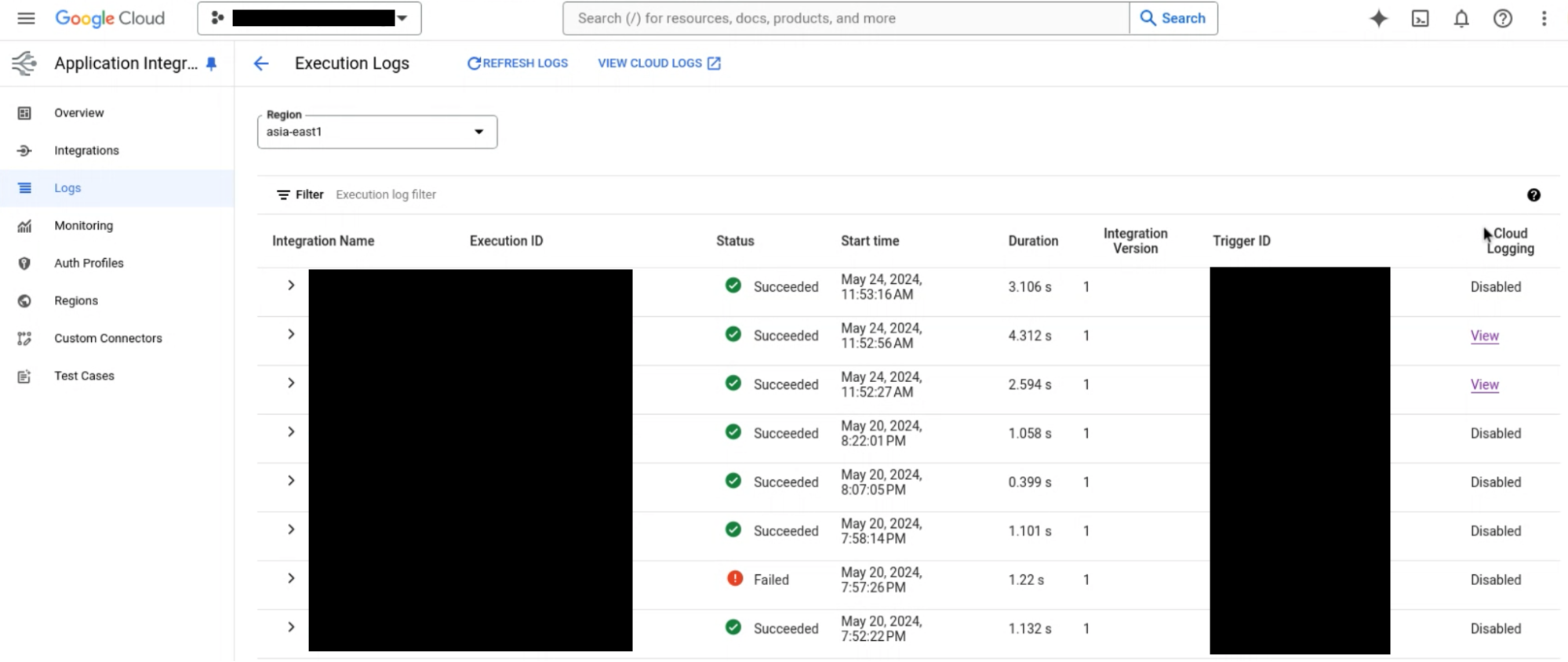
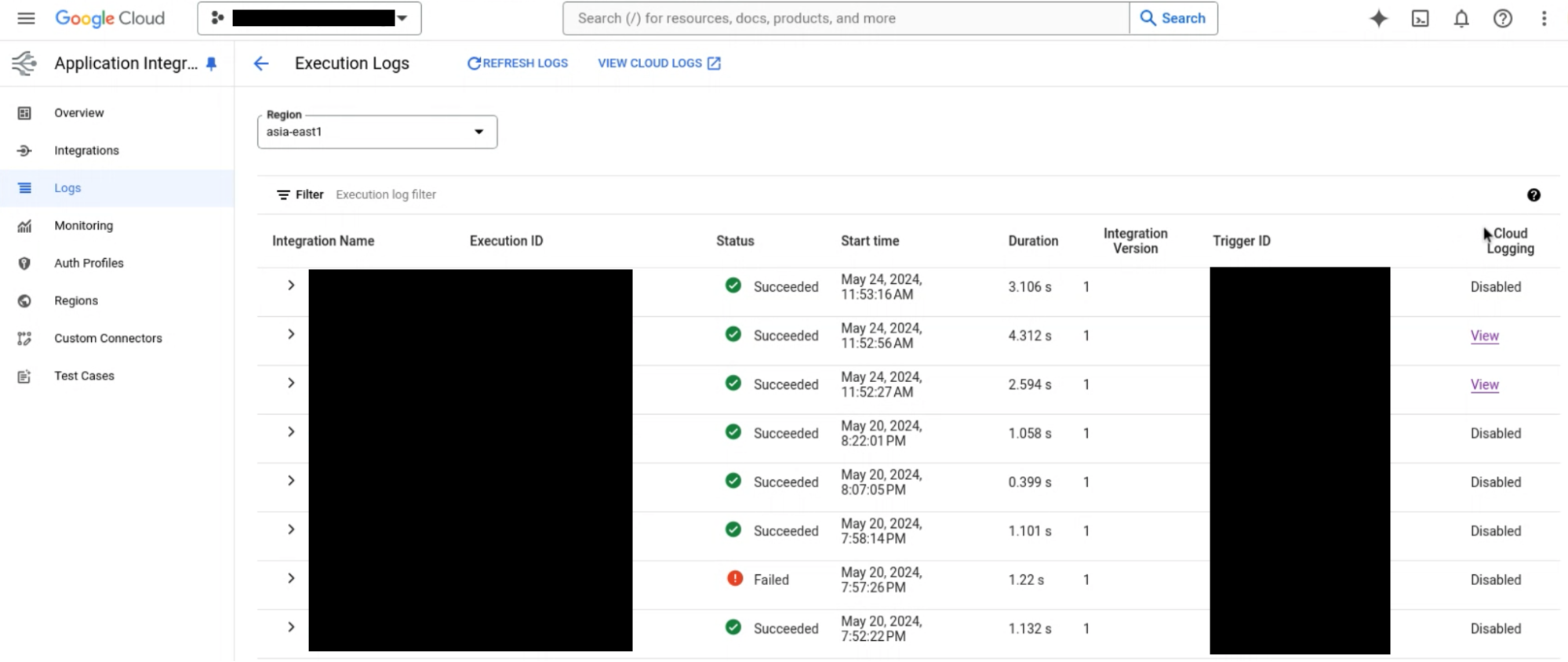
実行ログ メッセージごとに次の属性が表示されます。
- Integration name: 統合の名前。
- Execution ID: 統合の実行ごとに生成される一意の識別子。
- Status: 統合実行のステータス。
- 処理中: 統合が現在実行中であることを示します。
- Succeeded: 統合が正常に実行されたことを示します。
- 失敗: 統合の実行が失敗したことを示します。
- キャンセル: 統合実行がユーザーによってキャンセルされたことを示します。
- On hold: 統合実行が一時停止し、イベントまたはアクションの完了を待機していることを示します。
- Retry on hold: 統合の実行が失敗し、再試行を待機していることを示します。
- Suspended: 統合の実行が一時停止し、統合を再開するには手動での操作が必要であることを示します。
- Start time: 統合の実行が開始したタイムスタンプ。
- Duration: 統合の実行にかかる時間。
- Integration Version: 実行された統合のバージョン。
- Trigger ID: トリガーの ID 値。
- Cloud Logging: Cloud Logging にログを記録するように統合が構成されているかどうかを示します。Cloud Logging が有効になっている場合、このフィールドには Cloud Logging でログを表示するためのリンクが表示されます。Cloud Logging が有効になっていない場合、このフィールドは [無効] に設定されます。
- 再生元: 統合実行が再生された場合、このフィールドには再生された実行の実行 ID が示されます。以前の実行と同じパラメータで統合を再実行する場合は、公開された統合の実行をリプレイできます。たとえば、タイムアウト エラーが原因で統合が失敗した場合や、統合の出力が期待どおりでない場合は、実行を再生できます。実行を再生する方法については、実行を再生するをご覧ください。
- [Filter] フィールドにフィルタを追加します。統合名、実行 ID、日付または期間、実行ステータス、変数のタイプ、変数の名前または値などの条件に基づいて、ログをフィルタリングできます。検索をさらにカスタマイズするには、[API] タブで説明されているように
projects.locations.integrations.executions.listメソッドを使用します。テストケース実行のフィルタを追加するには、次の形式を使用します。
Integration name:INTEGRATION_NAME:TEST_CASE_NAME。以下を置き換えます。
INTEGRATION_NAME: 機能テストを含む統合名。TEST_CASE_NAME: テスト実行を一覧表示するテストケースの名前。
例:
Integration name:example-integration-name:example-test-case
API
実行ログのサイズが 300 MB を超えると、Application Integration は Response too large error エラーをスローし、ログは [実行ログ] ページで読み込まれません。この場合、projects.locations.integrations.executions.list メソッドを使用してログを取得する必要があります。API メソッドを使用してログを表示する手順は次のとおりです。
- 実行ログを表示する実行 ID を取得するために、
projects.locations.integrations.executions.listメソッドを使用するGETリクエストを作成し、snapshotMetadataWithoutParamsパラメータをTRUEに設定します。curl -v -X -G GET -H "Content-Type: application/json" -H "Authorization: Bearer $(gcloud auth print-access-token)" -d 'snapshotMetadataWithoutParams=true' 'https://integrations.googleapis.com/v1/projects/PROJECT_ID/locations/LOCATION/integrations/INTEGRATION_NAME/executions'複数の実行 ID がレスポンスで返されます。ログを表示したい実行 ID をコピーします。
- その実行 ID の実行ログを取得するために、
projects.locations.integrations.executions.listメソッドを使用するPOSTリクエストを作成し、前のステップでコピーした実行 ID でのフィルタを指定します。curl -v -X -G GET -H "Content-Type: application/json" -H "Authorization: Bearer $(gcloud auth print-access-token)" -d 'filter=execution_id="EXECUTION_ID"' 'https://integrations.googleapis.com/v1/projects/PROJECT_ID/locations/LOCATION/integrations/INTEGRATION_NAME/executions'レスポンスの
ExecutionDetailsフィールドでログの詳細を確認します。または、Google Cloud コンソールで、実行 ID で実行ログをフィルタすることもできます。
例: ログをフィルタする
レスポンスのフィルタリングを行い、1 つの統合を除くすべての統合のログを一覧表示するには、次の形式を使用します。
curl -v -X -G GET
-H "Content-Type: application/json"
-H "Authorization: Bearer $(gcloud auth print-access-token)"
-d 'filter= workflowName!="INTEGRATION_NAME"'
'https://integrations.googleapis.com/v1/projects/PROJECT_ID/locations/LOCATION/integrations/-/executions'
ログを使用してトラブルシューティングを行う
次のセクションでは、Application Integration 実行ログを使用して障害のトラブルシューティングを行う方法について説明します。
統合エラーのトラブルシューティング
実行ログ メッセージは、統合実行の失敗時のトラブルシューティングを行う際の重要なリソースになる場合があります。
たとえば、特定の期間内で統合の実行が失敗した場合は、失敗をトラブルシューティングするために、次の手順でログにアクセスし、フィルタします。
- [統合] リストからトラブルシューティングする統合を検索または選択し、クリックして統合エディタを開きます。
- 統合エディタのツールバーで [Logs] をクリックし、ログ メッセージを表示します。
- [実行ログ フィルタ] フィールドで [統合名] を選択し、ログを表示する統合の名前を入力します。
- Enter キーを押します。
- 失敗した統合を表示するには、[実行ログ フィルタ] フィールドで [実行ステータス] を選択してステータス リストを表示し、[失敗] を選択します。
- 特定の期間に失敗した統合を表示するには、[実行ログのフィルタ] フィールドで [開始日以降] を選択し、目的の日時を有効な形式で入力します。次に、[以前の終了日] を選択し、希望する日時を入力します。デフォルトでは、複数のフィルタは AND 条件で組み合わされます。
フィルタリングされた期間内に統合が失敗した場合は、[実行ログ] ページにログメッセージのリストが表示されます。各ログ メッセージは、特定の統合実行の失敗に対応しています。
スタック トレースの例外を表示する
例外のリストを表示するには、任意のログ メッセージをクリックします。各例外メッセージのリンクをクリックすると、例外の完全なスタック トレースが表示されます。
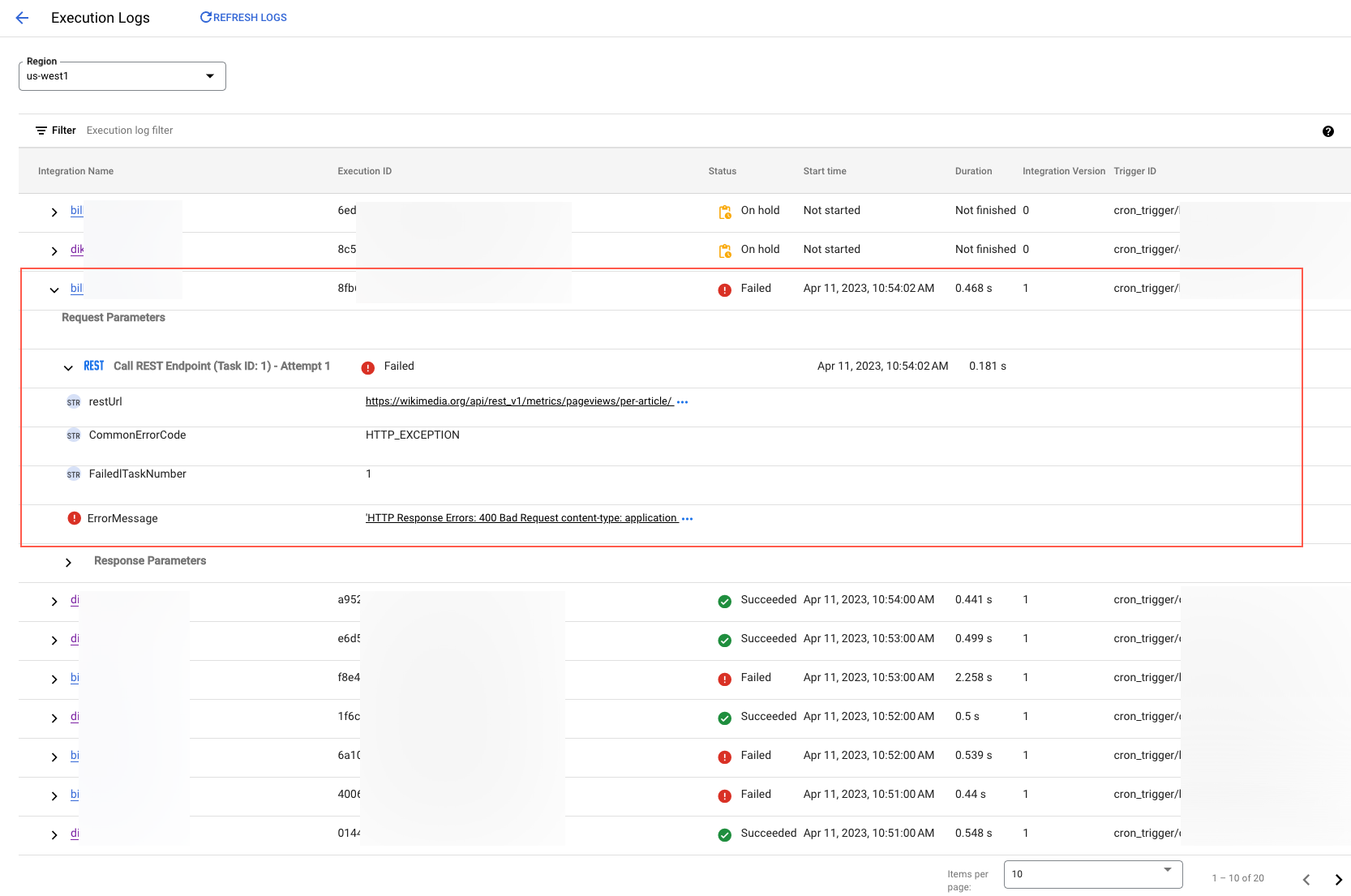
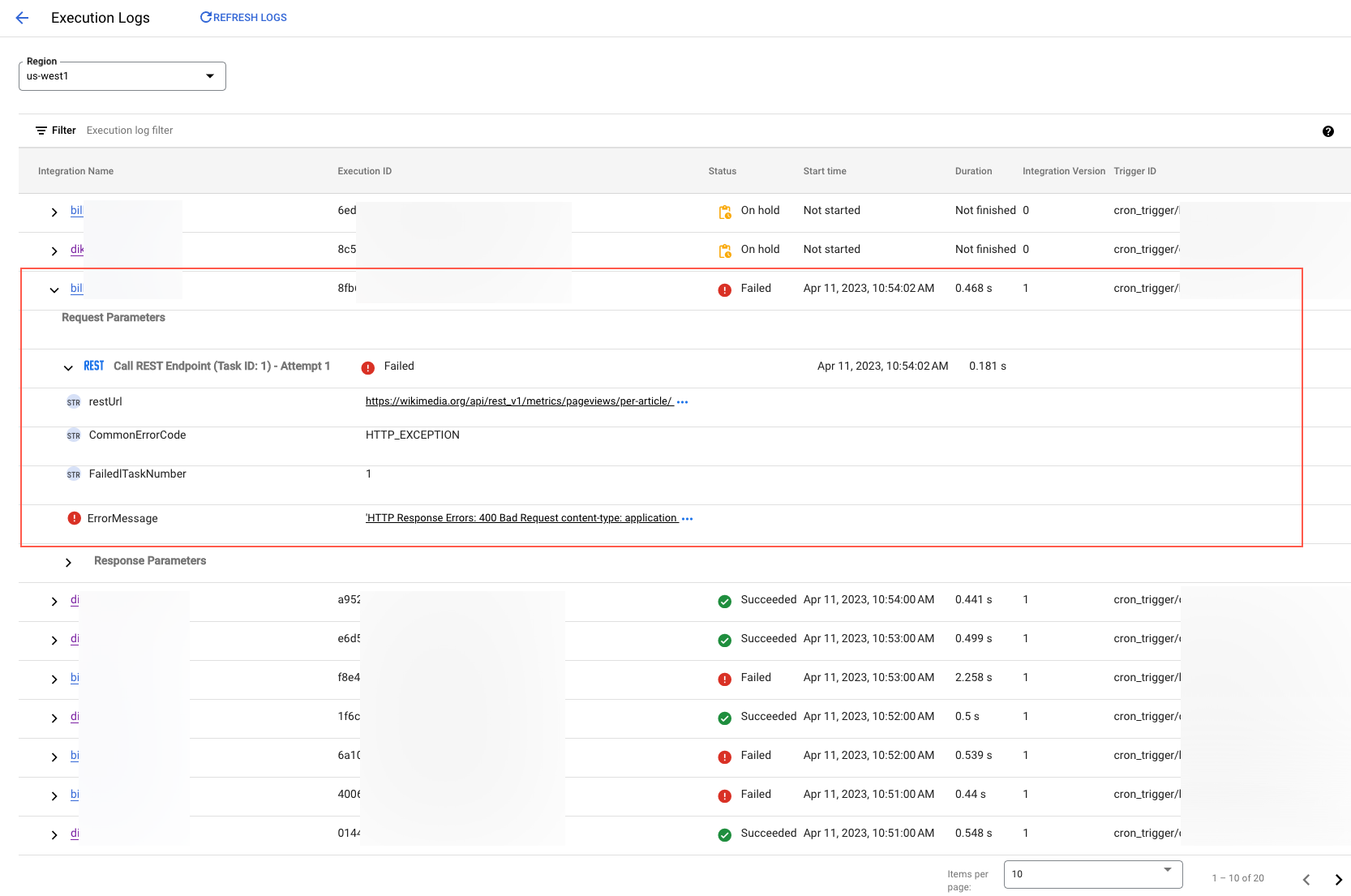
トレース コネクタの障害
実行ログ メッセージを使用すると、失敗したコネクタタスクのトラブルシューティングやトレースを行うことができます。失敗したコネクタタスクのログデータは Cloud Logging を使用して保存され、ログ エクスプローラで表示できます。
Application Integration から失敗したコネクタタスクのログデータにアクセスするには、次の操作を行います。
- 目的の統合の実行ログのページに移動します。
- 失敗した実行のログメッセージを展開し、失敗した [コネクタタスク] を含む行にトレースをスタックします。
- [ステータス] 列で [失敗] をクリックします。
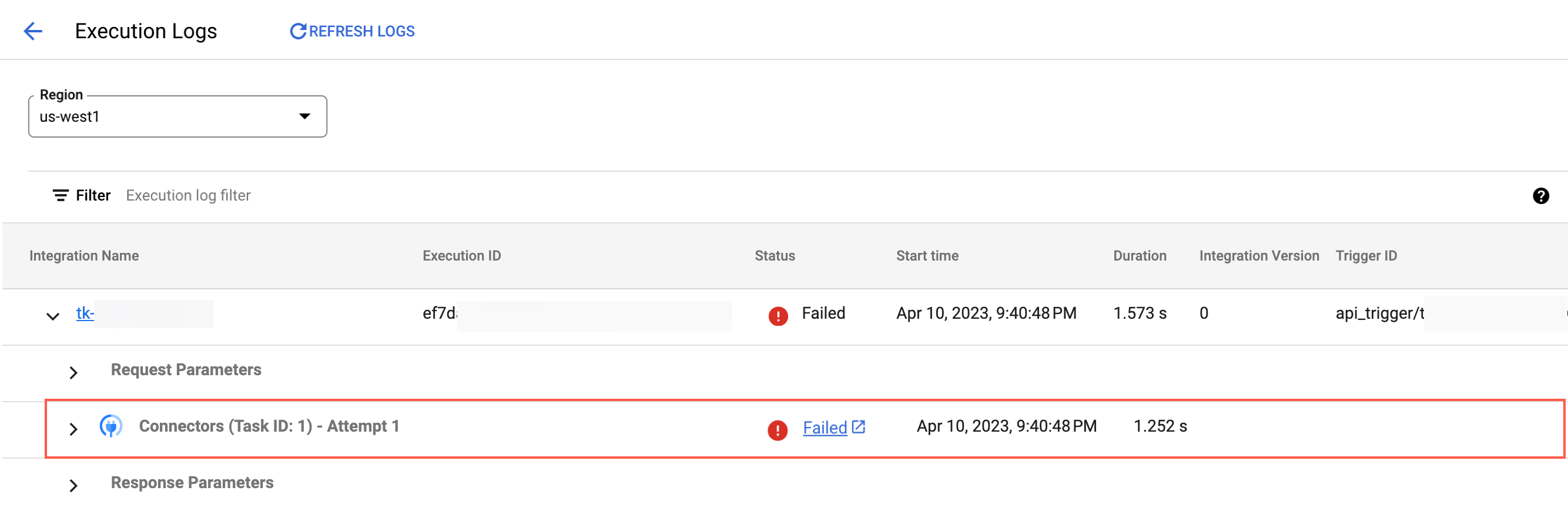
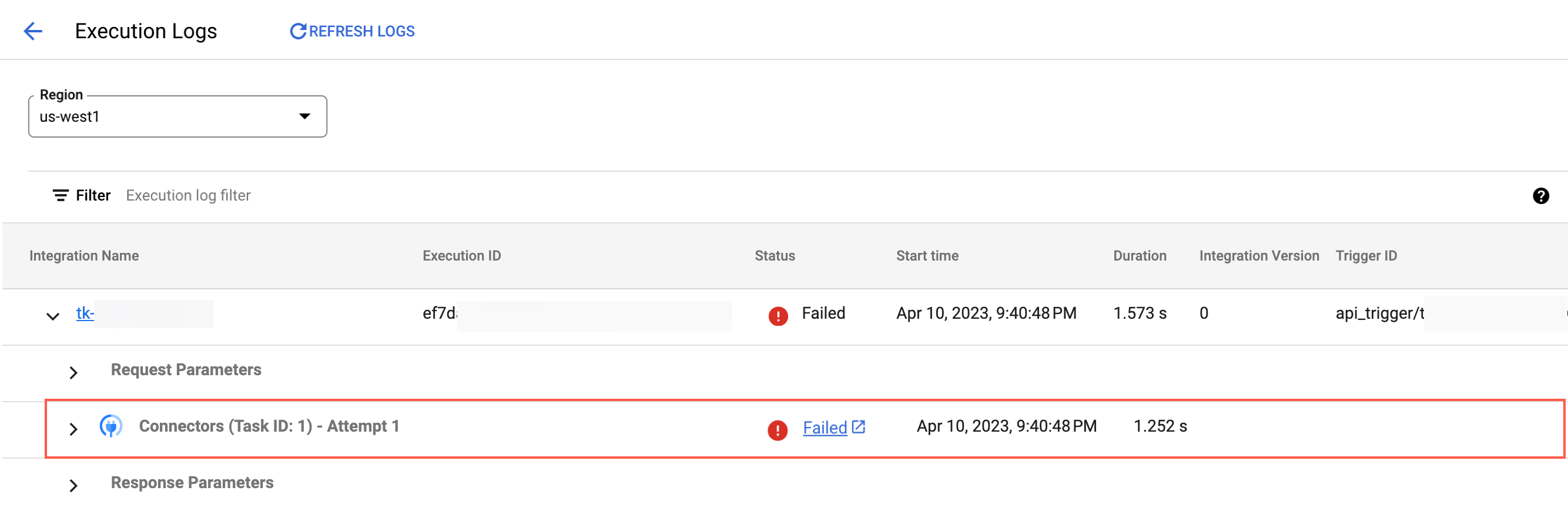
Application Integration では、失敗したコネクタタスクに必要なクエリが自動的に実行され、[ログ エクスプローラ] ページが開き、詳細な実行ログデータが表示されます。
失敗したコネクタタスクのログデータを手動で取得するには、ログ エクスプローラのクエリページで次のクエリを実行します。ログ エクスプローラの使用方法について詳しくは、ログ エクスプローラのインターフェースをご覧ください。
クエリ形式
resource.type="connectors.googleapis.com/Connection" jsonPayload.integration_connectors_trace_id="EXECUTION_ID_EXECUTION_TASK_ID_EXECUTION_ATTEMPT_NUMBER"
例
resource.type="connectors.googleapis.com/Connection" jsonPayload.integration_connectors_trace_id="9db51e4b-7d57-473d-931f-cc27b282dfad_1_2"
制限
- 統合のローカル ロギングが無効になっている場合、その統合の実行ログは生成されません。
